DRIVER INCORRETO ACESSO AO STACK Tela azul no Windows 11/10
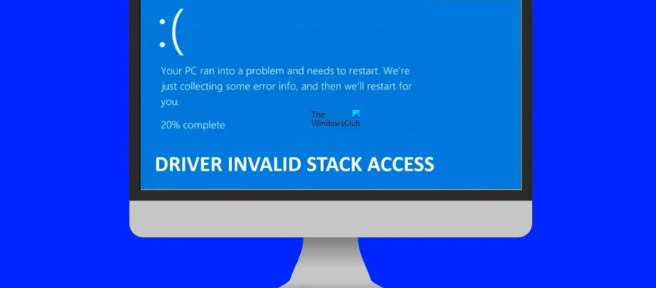
Você vê um erro BSOD (Blue Screen of Death) quando seu sistema atinge um estado crítico em que não pode mais operar com segurança. Também é chamado de erro de parada. Esta é a tentativa do Windows de proteger seu sistema contra danos críticos. Este artigo discute soluções para corrigir a tela azul com acesso à pilha de driver inválido no Windows 11/10.
A verificação de erro DRIVER_INVALID_STACK_ACCESS é 0x000000DC. Isso indica que o driver acessou um endereço de pilha que está abaixo do ponteiro de pilha do fluxo de pilha.
DRIVER INCORRETO ACESSO AO STACK Tela azul no Windows 11/10
Se você estiver vendo a tela azul DRIVER INVALID STACK ACCESS no seu computador Windows 11/10, as soluções a seguir ajudarão você a corrigir o problema.
- Execute o solucionador de problemas de tela azul on-line
- Desconecte todos os dispositivos conectados ao seu sistema e reinicie seu sistema.
- Execute uma inicialização limpa de hardware
- Desative o cache ou a cópia de sombra do BIOS
- Restaurar arquivos do sistema
- Remover programas instalados recentemente
- Executar uma restauração do sistema
- Execute uma atualização no local.
Vamos dar uma olhada em todas essas correções em detalhes.
1] Execute o solucionador de problemas de tela azul on-line
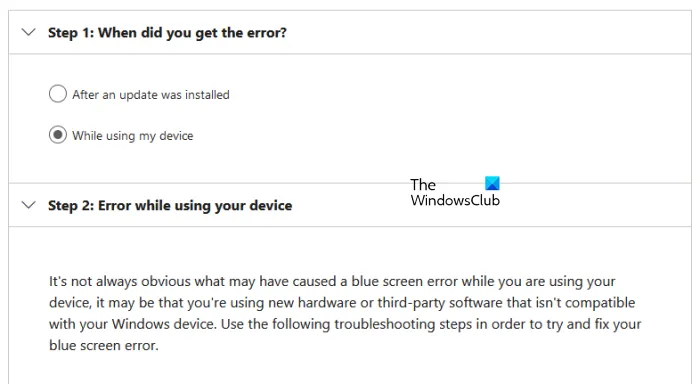
O solucionador de problemas de tela azul on-line não é uma ferramenta que você pode executar em seu sistema. Em vez disso, ele fornece aos usuários algumas sugestões para corrigir o erro BSOD com base em seus comentários. Você deve fornecer algumas informações básicas, como quando viu o erro Tela Azul da Morte; após a instalação de uma atualização ou durante o uso do sistema, etc. Com base em seus dados, o solucionador de problemas sugerirá possíveis soluções para resolver o erro.
2] Desconecte todos os dispositivos conectados ao seu sistema e reinicie seu sistema.
Uma das razões para o erro BSOD é o hardware defeituoso. Se algum dos dispositivos de hardware conectados ao seu computador estiver com defeito, você poderá ver um erro de tela azul. Nesse caso, BSOD pode ocorrer com frequência. Se isso acontecer com você, desconecte seus dispositivos e reinicie o computador. Agora veja se o erro reaparece. Isso ajudará você a saber se o erro está ocorrendo devido a problemas de hardware ou software.
3] Execute uma inicialização limpa de hardware
Você também pode ver erros de tela azul da morte se o hardware do seu sistema não for compatível com o Windows 11. Você pode verificar isso com a ferramenta PC Health Check. No entanto, erros de BSOD também podem ocorrer em hardware compatível. Isso geralmente ocorre devido a um driver de dispositivo desatualizado ou corrompido.
A inicialização limpa de hardware é a melhor maneira de identificar o dispositivo que está causando erros de BSOD. Nesse método, você deve desabilitar todos os componentes de hardware, um por um, que não são necessários para o funcionamento do sistema. Você pode fazer isso desativando os respectivos drivers de dispositivo.
4] Desative o cache ou a cópia de sombra do BIOS
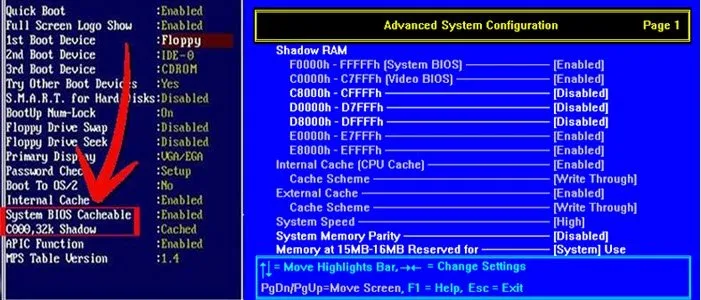
O cache do BIOS ou cópia de sombra é o processo de carregamento da ROM na RAM durante a inicialização do computador. Este método acelera a execução de comandos. Às vezes, o cache do BIOS ou a cópia de sombra podem causar erros de tela azul. Verifique se o cache ou a cópia de sombra do BIOS está ativado em seu sistema. Se você achar que está ativado, desative-o.
5] Restaurar arquivos do sistema
Arquivos de sistema corrompidos também causam erros BSOD. Se o problema persistir, é possível que alguns dos arquivos do sistema tenham sido corrompidos. Sugerimos que você execute o Verificador de arquivos do sistema para reparar arquivos de sistema corrompidos. Como alternativa, você também pode executar uma varredura do DISM.
6] Remova os programas instalados recentemente
Conforme explicado anteriormente neste artigo, problemas de software e hardware podem causar erros de tela azul em um dispositivo Windows. É possível que um programa ou software que você instalou recentemente esteja causando o erro BSOD em seu sistema. Remova os programas que você instalou recentemente.
7] Execute uma restauração do sistema
A Restauração do Sistema é uma ferramenta que salva o registro e os arquivos do sistema como pontos de restauração. Sempre que detecta alterações no sistema, como a instalação de um novo programa, ele cria outro ponto de restauração. Esses pontos de restauração são usados para restaurar o sistema quando ocorre um problema. Em outras palavras, a Restauração do Sistema traz seu sistema de volta ao estado anterior ao problema.
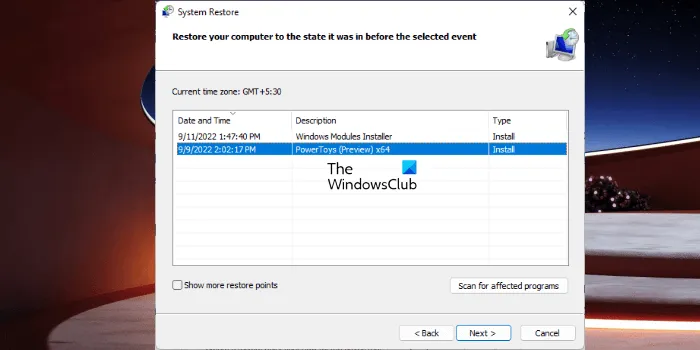
Ao abrir a Restauração do Sistema para restaurar seu sistema, você verá todos os pontos de restauração criados junto com a data. Para restaurar seu sistema, selecione o ponto de restauração após o qual o BSOD começou a aparecer em seu sistema. Isto resolverá o problema.
8] Execute uma atualização no local
Uma atualização in-loco ajuda a restaurar seu sistema. Esta é uma instalação do Windows sem desinstalar o sistema operacional Windows atualmente instalado. Portanto, uma atualização in-loco não apaga os dados. Mas recomendamos que você faça backup de todos os seus dados antes de realizar uma atualização no palácio.
Espero que as soluções fornecidas neste artigo tenham ajudado a resolver o problema.
Como corrigir a tela azul no Windows 11?
Há muitos motivos para erros de tela azul ou erros de parada no Windows 11. Um desses motivos é o hardware sem suporte. A corrupção de arquivos do sistema também causa erros BSOD no Windows 11. Você pode tentar algumas correções comuns para corrigir erros de tela azul no Windows 11, como atualizar todos os drivers, desinstalar softwares instalados recentemente, restaurar arquivos de imagem do sistema etc. sugerimos que você execute uma restauração do sistema, uma atualização in-loco ou uma instalação limpa do Windows 11.
Por que uma tela azul aparece no Windows 11?
A tela azul aparece quando o Windows detecta erros críticos que podem danificar seu sistema. Por exemplo, alta temperatura da CPU, RAM com defeito, etc. Além de hardware com defeito, problemas de software também causam erros de BSOD em um dispositivo Windows. Uma tela azul é uma tentativa do Windows de proteger os sistemas dos usuários contra danos.
Cada tela azul possui um código de erro exclusivo. Quando uma tela azul aparece, o Windows mostra um código de erro junto com uma mensagem de erro. Você pode tirar uma foto desse erro para fins de solução de problemas. O Windows salva os logs de erro BSOD. Você pode visualizar os logs de erro de tela azul no Visualizador de Eventos do Windows integrado. Com base nas informações sobre o erro de tela azul no Visualizador de eventos, você poderá resolvê-lo.
A tela azul da morte pode ser consertada?
A maioria dos erros de tela azul da morte podem ser corrigidos. Você pode visualizar informações sobre erros de tela azul no visualizador de eventos. Essas informações ajudarão você a solucionar erros de BSOD. Além disso, você também pode usar algumas correções gerais, como restaurar arquivos do sistema, desinstalar software de terceiros, etc. O Microsoft Online Blue Screen Troubleshooter também o ajudará a corrigir erros de tela azul.
Fonte: Clube do Windows



Deixe um comentário